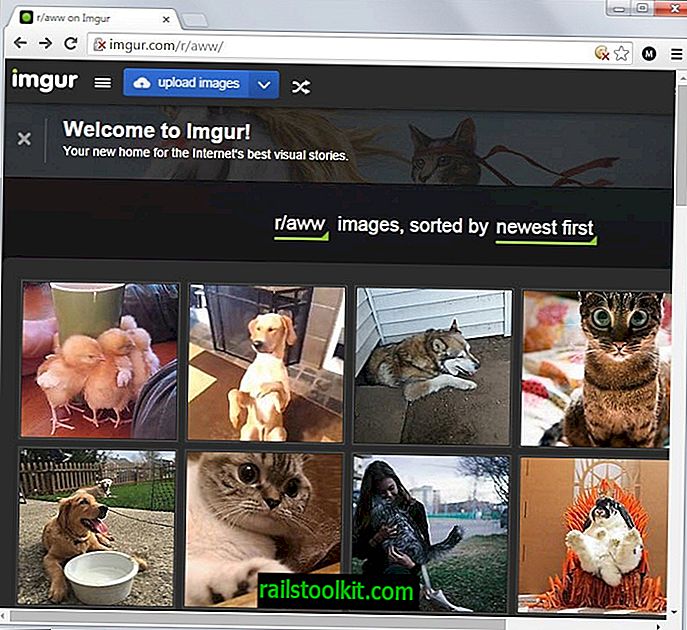YouTube, per essere il più grande sito di video hosting al mondo, ha alcuni dei peggiori controlli video di tutti i siti di video là fuori. Quando si riproduce un video sul sito, è possibile selezionare una delle tre diverse dimensioni del lettore, di cui piccola è quella predefinita. Puoi passare a schermo intero oa schermo intero, ma a questo proposito. L'impostazione del giocatore viene ricordata mentre sei sul sito.
Per quanto riguarda la qualità del video, puoi cambiare la qualità mentre il video viene riprodotto su tutti i livelli di qualità disponibili. Ma questo non si attacca e quando apri il video successivo, viene di nuovo riprodotto con l'impostazione di qualità predefinita. E questo è definito dall'impostazione della qualità di riproduzione video che può essere impostata su due diverse impostazioni di qualità. Puoi configurarlo per non riprodurre video di qualità superiore o lasciare che il sito scelga automaticamente la migliore qualità per la connessione Internet e le dimensioni del giocatore. Qui puoi inoltre selezionare di riprodurre sempre l'HD a schermo intero se il video è disponibile in quella qualità.
Quindi, come puoi assicurarti che YouTube selezioni sempre la qualità desiderata? Usando uno script come Yays (Yet Another YouTube Script) che ti offre queste opzioni.

Lo script utente dovrebbe funzionare in Firefox con Greasemonkey o Stylish, Google Chrome e Opera. Aggiunge una nuova icona delle impostazioni su YouTube che ti consente di effettuare le seguenti selezioni:
- Imposta una qualità video fissa in cui desideri riprodurre tutti i video sul sito. Tutti i video su YouTube verranno riprodotti con tale qualità, se disponibili. In caso contrario, viene selezionata la qualità migliore successiva. Le opzioni disponibili sono 240p, 360p, 480p, 720p, 1080p e originali, che è l'impostazione di massima qualità disponibile.
- Imposta la dimensione del giocatore. Puoi impostarlo su normale, ampio o dinamico. Dinamica significa che verrà automaticamente adattato alle dimensioni dello schermo del browser in modo che si adatti a tutta la finestra del browser.
- Attiva o disattiva la riproduzione automatica. Se non vuoi che i video inizino a essere riprodotti subito dopo aver aperto il video sul sito, usa questo per impedire che ciò accada. Questo è fantastico se vuoi che i video vengano bufferizzati un po 'più a lungo prima di iniziare la riproduzione, ad esempio.
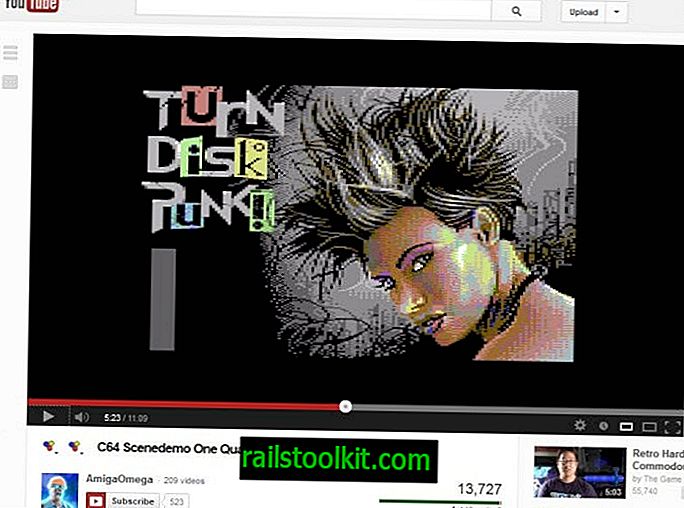
Verdetto
Yays è uno script utile per gli utenti di YouTube che desiderano controllare le impostazioni di riproduzione. Puoi usarlo per selezionare una qualità video in cui desideri riprodurre tutti i video. L'opzione per utilizzare una larghezza dinamica per la finestra del lettore è anche eccellente e migliore di ciò che YouTube sta rendendo disponibile.